Uw wachtwoord wijzigen op een Chromebook
Chromebooks worden aangedreven door ChromeOS, een besturingssysteem ontwikkeld door Google. Hoewel u met ChromeOS als gast op uw apparaat kunt browsen, hebt u een Google-account nodig als u uw gegevens wilt synchroniseren en toegang wilt hebben tot Google-services. Omdat je toegang hebt tot je Chromebook met een Google-account, is het wachtwoord van je Google-account ook het wachtwoord van je Chromebook.
Als alternatief laten we u zien hoe u het wachtwoord voor uw Google-account kunt wijzigen via een Chromebook, waardoor ook de aanmeldingsgegevens voor uw Chromebook-apparaat worden bijgewerkt.
Hoe het wachtwoord op een Chromebook te wijzigen
Volg de onderstaande instructies om het wachtwoord voor uw Chromebook te wijzigen:
⭐ Start Chrome en klik op uw profielpictogram in de rechterbovenhoek. Klik vervolgens op Uw Google-account beheren. 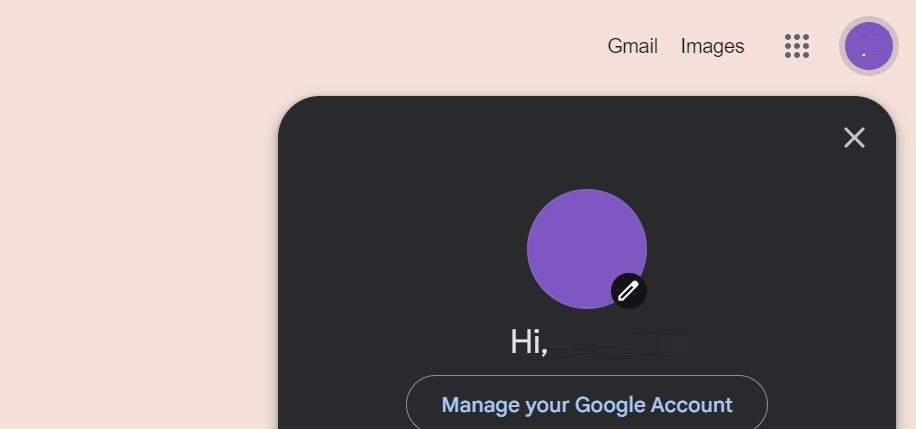
Bekijk het eerder genoemde tabblad Beveiliging, dat zich in het linkerpaneel van uw interface bevindt.
⭐ Klik op Wachtwoord onder Hoe u zich aanmeldt bij Google. 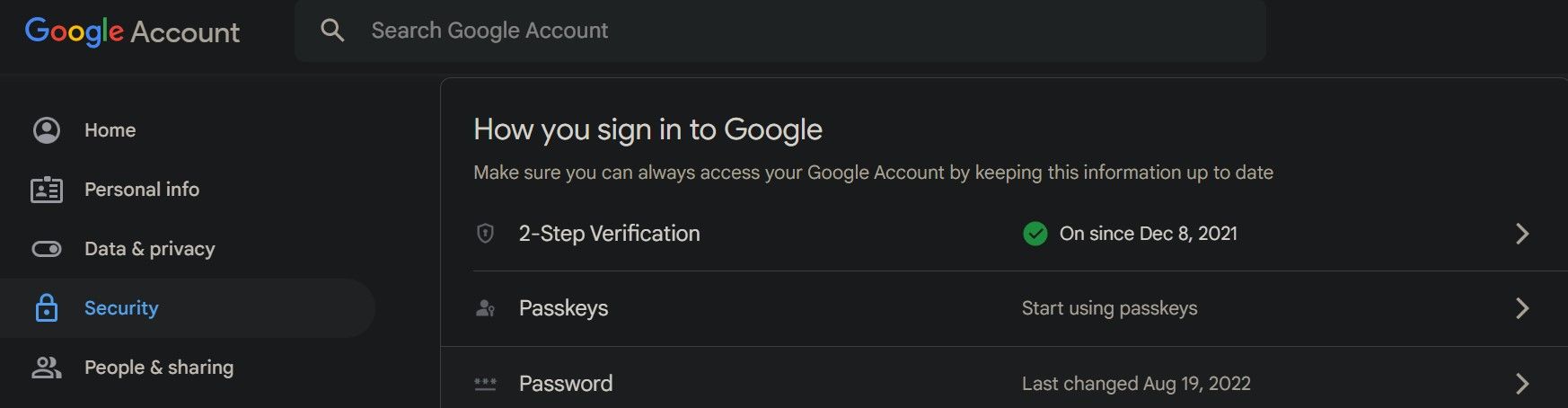
Nadat u uw huidige wachtwoord hebt opgegeven, kunt u doorgaan naar de volgende stap door op ‘Volgende’ te klikken.
Geef een veilig wachtwoord op dat voldoet aan onze vereisten voor verificatiedoeleinden. Controleer vervolgens de juistheid ervan om er zeker van te zijn dat de juiste toegangscontrolemaatregelen zijn ingesteld.
⭐ Zodra het wachtwoord correct is toegevoegd, klikt u op Wachtwoord wijzigen. 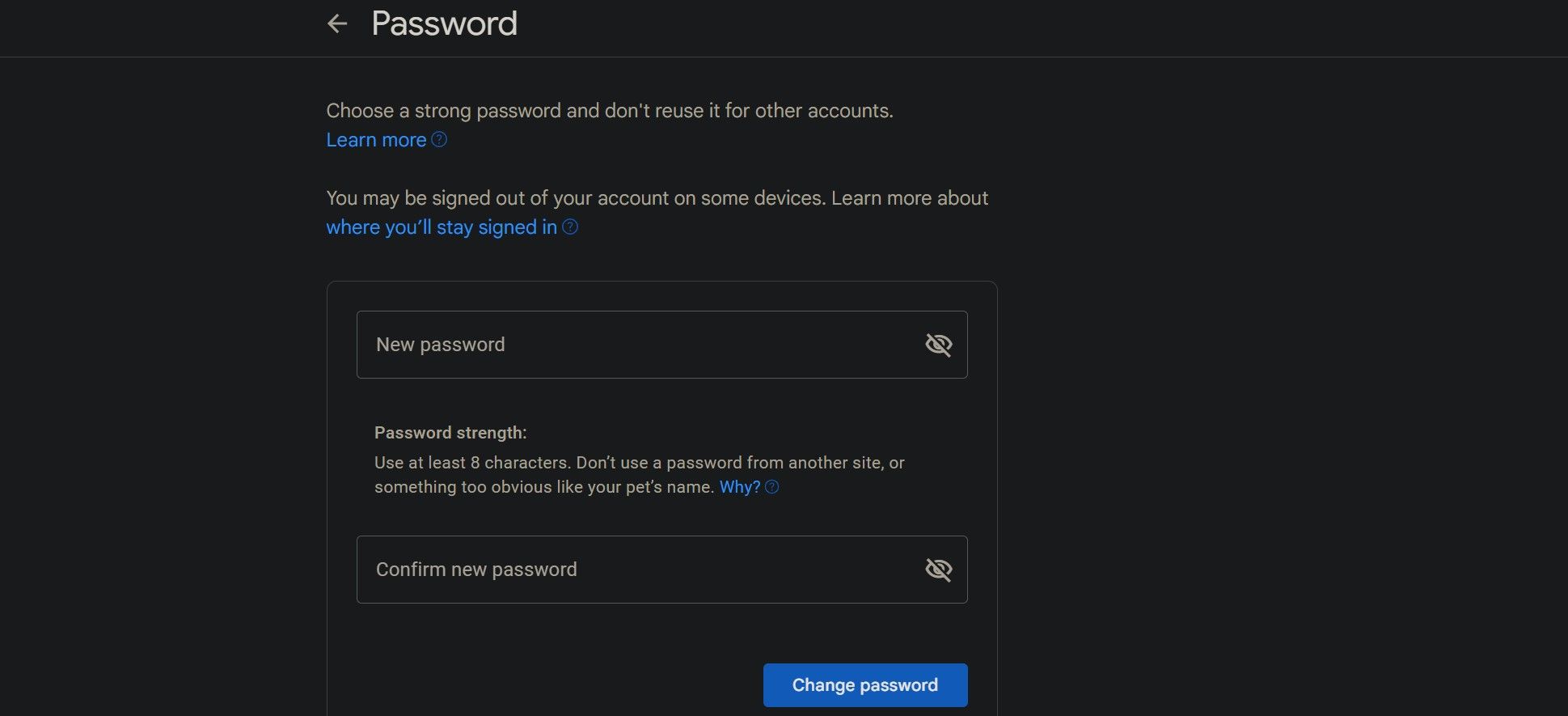
In de volgende stap moet u het nieuwe wachtwoord gebruiken wanneer u zich weer aanmeldt op uw Chromebook. Als u de inloggegevens van uw Google-account bent vergeten, moet u uw wachtwoord opnieuw instellen om weer toegang te krijgen.
Aangezien het wijzigen van het wachtwoord van uw Google-account een voorwaarde is voor het wijzigen van het wachtwoord van uw Chromebook, kunt u elke gadget van uw keuze gebruiken om deze wijziging door te voeren.
In gevallen waarin een persoon zijn wachtwoord wijzigt op een ander apparaat dan een Chromebook, moet hij zich slechts eenmaal verifiëren met zijn vorige wachtwoord zodat zijn apparaat de aanpassing kan synchroniseren. Daarna, bij volgende inlogpogingen, is het noodzakelijk om het herziene wachtwoord te gebruiken.
Wanneer je het wachtwoord van je Google-account bijwerkt, moet je opnieuw verifiëren op alle apparaten waarop je account eerder is aangemeld. Het is essentieel om dit in gedachten te houden voordat je doorgaat met het wijzigen van de gegevens van je account.
Wijzig met succes het wachtwoord van uw Chromebook
Wanneer iemand zijn aanmeldingsgegevens voor Google wijzigt, wordt ook het wachtwoord voor zijn Chromebook bijgewerkt. Hopelijk heeft de lezer nu een duidelijk inzicht in het proces waarmee hij het wachtwoord van zijn Google-account kan wijzigen om toegang te krijgen tot zijn apparaat met een robuuster en veiliger wachtwoord.
Om uw Google-account goed te beveiligen, is het noodzakelijk dat u een geducht wachtwoord aanmaakt tijdens het opnieuw instellen van uw gegevens.